
- •1. Введение в информатику
- •1.1. Информатика и информационные технологии
- •1.2. Информация. Свойства информации
- •1.3. Информационное общество. Информационные революции. Поколения компьютерных систем
- •1.4. История развития вычислительной техники
- •2. Аппаратные средства информационных технологий
- •2.1. Классификация компьютеров Компьютеры получили широкое распространение практически во всех сферах нашей жизни. Для решения различных задач используются разные типы компьютеров.
- •2.2. Основные блоки персонального компьютера. Структурная схема пк
- •С истемная
- •Генератор тактовых импульсов
- •2.3. Основные периферийные устройства, подключаемые к компьютеру
- •2.4. Компьютерные сети
- •3. Общие принципы организации и работы пк
- •3.1. Измерение количества информации
- •3.2. Кодирование и хранение информации
- •3.3. Двоичное кодирование текстовой информации
- •3.5. Двоичное кодирование звуковой информации
- •4. Арифметические и логические основы компьютера
- •4.1. Система счисления
- •4.1.1. Представление целых чисел в позиционных системах счисления
- •4.1.2. Перевод целого числа из десятичной системы в любую другую позиционную систему счисления
- •4.1.3. Перевод пpавильной десятичной дpоби в любую другую позиционную систему счисления
- •4.1.4. Перевод числа из двоичной (восьмеpичной, шестнадцатеpичной) системы в десятичную
- •4.1.5. Арифметические операции в позиционных системах счисления
- •4.2. Алгебра логики
- •4.3. Связь между алгеброй логики и двоичным кодированием
- •4.4. Логический элемент компьютера
- •4.5. Схемы и, или, не, и—не, или—не
- •4.6. Триггер, сумматор
- •4.7. Основные законы алгебры логики
- •Основные законы алгебры логики
- •Пример вложенных циклов “ для “
- •Пример вложенных циклов “ пока “
- •7. Программное обеспечение пк
- •7.1. Классификация программного обеспечения
- •7.2. Операционная система
- •7.3. Структура операционной системы ms dos
- •7.4. Файлы и файловая система
- •7.5. Логическая структура дисков. Форматирование гибких дисков
- •7.6. Программы – оболочки. Операционная система Windows
- •7.7. Особенности современных программных средств
- •7.8. Основные элементы управления в интерфейсе программных продуктов
- •7.9. Типовые диалоги в интерфейсе программных продуктов
- •7.10. Компьютерные вирусы и антивирусные программы
- •8. Информационные технологии
- •8.1. Текстовый процессор Microsoft Word
- •8.1.1. Назначение. Основные понятия
- •8.1.2. Типовая последовательность создания документа
- •Пример разработки стилей
- •8.1.3. Редактирование, форматирование и оформление документа, вставка таблиц
- •Выделение фрагмента текста мышью
- •8.1.4. Вставка символа, рисунка, объекта
- •1. Электронные презентации
- •1. 2. Организация презентаций средствами
- •1. 3. Способы создания презентации
- •1. 4. Показ презентации
- •1. 5. Публикация презентации
- •2. Графические программы
- •2. 1. Графический редактор Paint
- •8.2. Электронные таблицы Microsoft Excel
- •8.2.1. Назначение. Основные понятия
- •8.2.2. Обобщенная технология работы в электронной таблице
- •8.2.3. Ввод, редактирование, форматирование данных
- •8.2.4. Выполнение расчетов по формулам и построение диаграмм
- •Операторы, используемые в Microsoft Excel
- •8.2.5. Сортировка, консолидация данных, сводные таблицы
- •8.3. Базы данных и информационные системы
- •8.3.1.Системы управления базами данных
- •8.3.2. Реляционная модель данных (рмд)
- •8.3.3.Нормальные формы
- •8.3.4. Система управления базами данных (субд) Access
- •8.3.5. Создание таблицы
- •8.3.6. Запросы
- •8.4. Компьютерные презентации
- •9. Коммуникационные технологии
- •9.2. Что такое сеть Интернет и как она работает
- •Как связываются между собой сети в Интернет?
- •Каким образом пакет находит своего получателя ?
- •9.3. Основные возможности, предоставляемые сетью Интернет
- •1. World Wide Web — главный информационный сервис.
- •2. Электронная почта.
- •3. Cистема телеконференций Usenet (от Users Network).
- •4. Системы информационного поиска сети Интернет
- •5. Программа пересылки файлов Ftp
- •10. Правовая охрана программ и данных. Защита информации
- •Несколько советов:
8.2.5. Сортировка, консолидация данных, сводные таблицы
Сортировка данных в таблице выполняется по возрастанию или убыванию. Для того чтобы отсортировать строки таблицы по значениям в определенном столбце, надо выделить таблицу или ее фрагмент, подлежащий сортировке, затем, используя меню Данные/Сортировка, выбрать столбец, по которому требуется сортировка, и режим: по возрастанию или по убыванию. Если сортировка производится по значениям в первом числовом столбце, то можно воспользоваться кнопкой Сортировка по возрастанию или Сортировка по убыванию на панели инструментов Стандартная.
Консолидация данных позволяет создать таблицу-сводку по одной или нескольким категориям данных, используя один или несколько блоков данных. При выполнении консолидации надо задать тип функции (например, СУММ или СРЗНАЧ), по которой будут вычисляться итоговые значения. Рассмотрим смысл консолидации на примере компьютерной фирмы, имеющей три филиала (таблица 8.7). Надо построить таблицу, содержащую консолидированные данные по всем филиалам, т.е. суммарный объем продаж компьютеров, мониторов, процессоров и материнских плат. Для получения этой таблицы надо выполнить следующие действия:
выделить ячейку, которая будет соответствовать левому верхнему углу таблицы консолидированных данных. В нашем примере пусть это будет ячейка A22;
выбрать пункт меню Данные/Консолидация (рис. 8.16);
в окне Консолидация указать функцию;
в строке Ссылка щелкнуть мышью по стрелке в правом углу и выделить первую исходную область, в примере – A6:E9 – она оконтурится мерцающим пунктиром;
щелкнуть кнопку Добавить;
повторить действия 4 – 5 для следующих диапазонов (A11:E14 и A16:E19);
установить флажок Значения левого столбца и нажать кнопку OK (рис. 8.17).
Таблица 8.7
Получение таблицы, содержащей консолидированные данные
-
A
B
C
D
E
1
Объем продаж филиалами в 1999 г.
2
3
Название
Объем продаж по кварталам, тыс.руб.
4
I
II
III
IV
5
Филиал 1
6
Компьютеры
2245
3050
3077
2186
7
Мониторы
580
495
566
428
8
Процессоры
427
440
392
360
9
Материнские платы
360
296
304
288
10
Филиал 2
11
Компьютеры
1232
2042
2070
1046
12
Мониторы
370
386
455
317
13
Процессоры
316
329
281
249
14
Материнские платы
230
182
211
186
15
Филиал 3
16
Компьютеры
2468
3146
3208
3005
17
Мониторы
602
501
612
455
18
Процессоры
487
508
360
388
19
Материнские платы
396
312
322
290
20
21
Филиалы 1 - 3 (всего по фирме)
22
Компьютеры
5945
8238
8355
6237
23
Мониторы
1552
1382
1633
1200
24
Процессоры
1230
1277
1033
997
25
Материнские платы
986
790
837
764
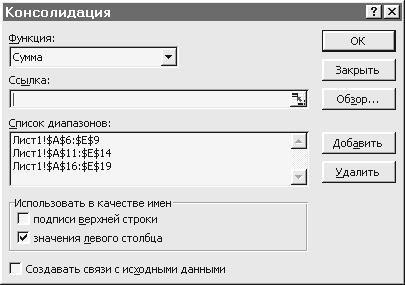
Рис. 8.16. Диалоговое окно, открывающееся при выборе пункта меню Данные/Консолидация
Еще один эффективный способ обобщения табличных данных - построение сводных таблиц. Одна из особенностей этого способа состоит в том, что он применим только к однородным табличным данным. Так, таблица 8.4 уже сложна для мастера сводных таблиц – мешают подзаголовки с названиями филиалов. Поэтому преобразуем ее в таблицу 8.5.
Таблица 8.8
Исходные данные для построения сводной таблицы
-
A
B
C
D
E
F
1
Объем продаж филиалами по кварталам 1999 г.
2
3
Филиал
Название
I
II
III
IV
4
Филиал 1
Компьютеры
2245
3050
3077
2186
5
Филиал 1
Мониторы
580
495
566
428
6
Филиал 1
Процессоры
427
440
392
360
7
Филиал 1
Материнские платы
360
296
304
288
8
Филиал 2
Компьютеры
1232
2042
2070
1046
9
Филиал 2
Мониторы
370
386
455
317
10
Филиал 2
Процессоры
316
329
281
249
11
Филиал 2
Материнские платы
230
182
211
186
12
Филиал 3
Компьютеры
2468
3146
3208
3005
13
Филиал 3
Мониторы
602
501
612
455
14
Филиал 3
Процессоры
487
508
360
388
15
Филиал 3
Материнские платы
396
312
322
290
Теперь для построения сводной таблицы необходимо выполнить следующую последовательность действий:
вызвать мастер сводных таблиц с помощью пункта меню Данные/Сводная таблица, указать источник данных (в списке или базе данных), нажать кнопку Далее;
указать диапазон, в котором находятся исходные данные (в нашем примере A3:F15); если ячейки выделены заранее, то программа определит диапазон по выделению; нажать кнопку Далее;
создать макет сводной таблицы, используя известные поля; в нашем примере надо переместить мышью кнопку поля Филиал в область Страница (Рис. 8.9), кнопку поля Наименование – в область Строка, а кнопки I, II, III, IV – в область Данные; нажать кнопку Далее;
указать ячейку, которая будет соответствовать левому верхнему углу таблицы, нажать кнопку Готово.
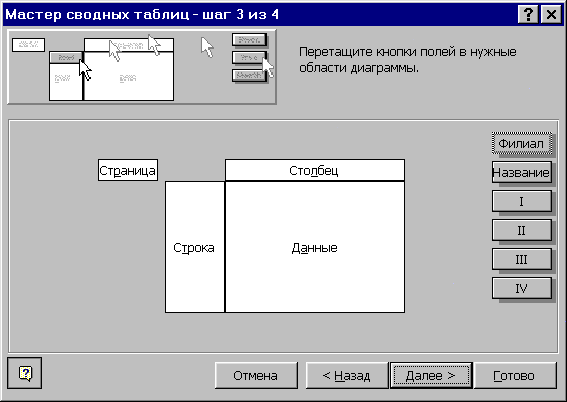
Рис. 8.17. Создание макета сводной таблицы
Сводная таблица, созданная для нашего примера (Таблица 8.9), в первой строке содержит поле со списком. Если список раскрыть, то из него можно выбрать конкретный филиал или все (филиалы) – в зависимости от выбора изменяется содержимое столбца Всего.
Таблица 8.9
Пример сводной таблицы
-
Ф
 илиал
илиал
(


 Все)
Все)Название
Данные
Всего
Компьютеры
Сумма по полю I
5945
Сумма по полю II
8238
Сумма по полю III
8355
Сумма по полю IV
6237
Материнские платы
Сумма по полю I
986
Сумма по полю II
790
Сумма по полю III
837
Сумма по полю IV
764
Мониторы
Сумма по полю I
1552
Сумма по полю II
1382
Сумма по полю III
1633
Сумма по полю IV
1200
Процессоры
Сумма по полю I
1230
Сумма по полю II
1277
Сумма по полю III
1033
Сумма по полю IV
997
Итог Сумма по полю I
9713
Итог Сумма по полю II
11687
Итог Сумма по полю III
11858
Итог Сумма по полю IV
9198
